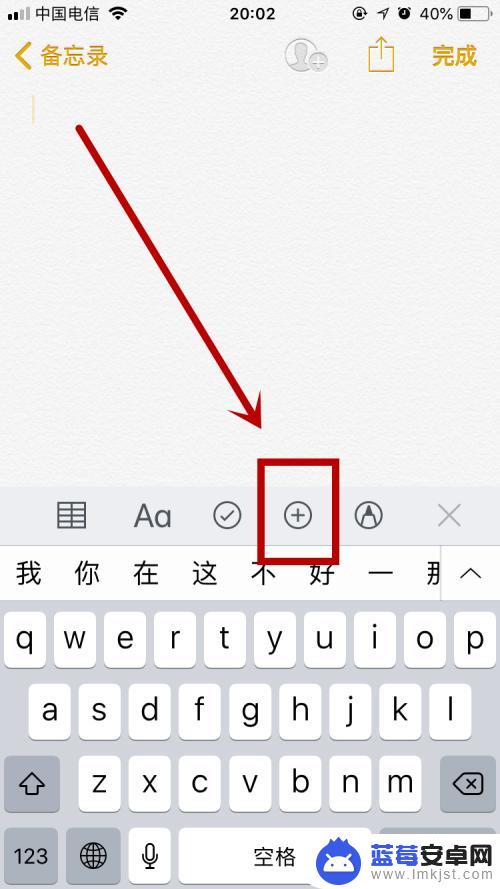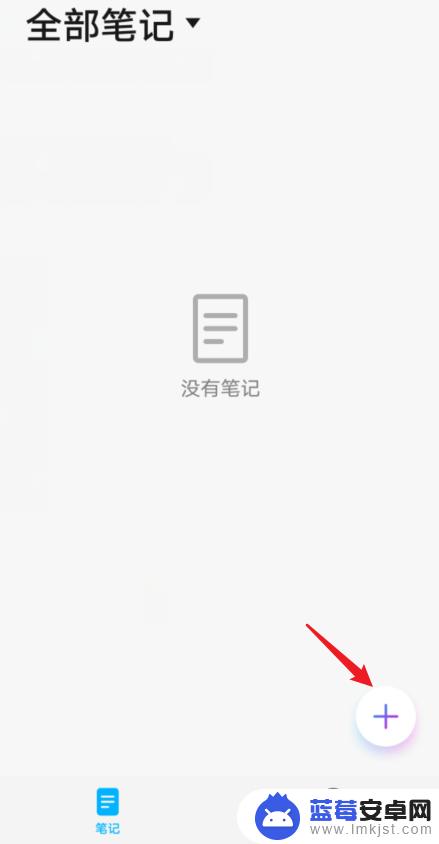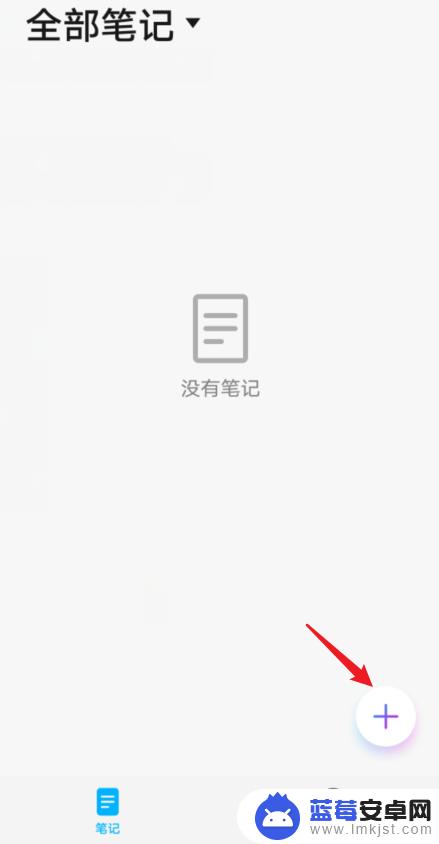苹果手机作为一款功能强大的智能手机,除了常见的通讯、娱乐功能外,还可以帮助我们进行文稿的处理和保存,苹果手机可以轻松输出PDF格式文件,方便我们在不同设备上查看和分享文稿。同时苹果手机还内置了扫描文稿保存为PDF的功能,让我们可以随时随地将纸质文件转换为电子格式,方便管理和归档。通过这些功能,苹果手机让我们的工作和生活更加便捷和高效。
苹果手机如何扫描文稿保存PDF
具体步骤:
1. 首先我们打开 手机上的--备忘录程序,然后我们在备忘录里面点击键盘上方的 + 按钮,如下图所示,这里小编是使用的IOS11以上的系统。

2. 当我们点击了 + 号以后,然后我们就在弹出来的菜单中选择--扫描文稿--选项,如下图所示。

3. 当我们点击--扫描文稿--以后,然后手机就自动打开摄像头了。然后我们就将手机对准我们需要扫描的文稿,系统会自动给我们捕捉扫描的文件的,然后我们点击 拍照按钮。点击了拍照按钮以后,手机所扫描的文稿可能有一部分是多余的,然后我们稍微修一修就可以了,然后就点击--继续扫描。

4. 当我们点击了--继续扫描--以后,然后我们就可以看到页面的右下角有一个--储存--按钮,然后我们点击该按钮,如下图所示。

5. 当我们点击了--储存--按钮以后,然后我们扫描的文稿就已经成功保存到手机了。这个时候我们需要做的就是将文稿转化为PDF格式,然后我们点击页面右上角的--输出--按钮,如下图所示。

6. 点击了--输出-按钮以后,然后我们在弹出来的页面下面点击--创建PDF--如下图所示。

7. 点击了--创建PDF--以后,然后文稿就已经创建为我们想要的PDF格式了。然后我们分享出去就可以了,点击做下角的--输出-按钮,如下图所示。

8. 这里小编就以分享到QQ为例子,然后我们就可以看到我们的文稿是PDF格式了,如下图所示。

以上是关于如何在苹果手机上导出PDF的全部内容,如果您遇到这种情况,可以按照以上方法解决,希望对大家有所帮助。